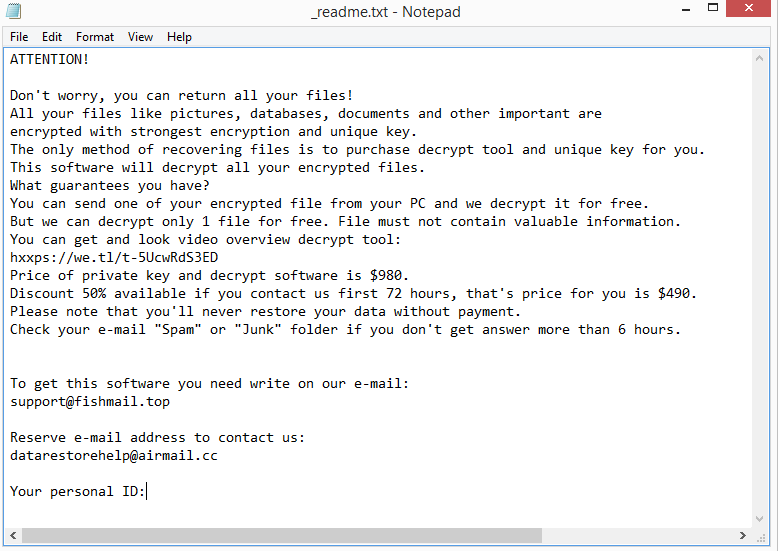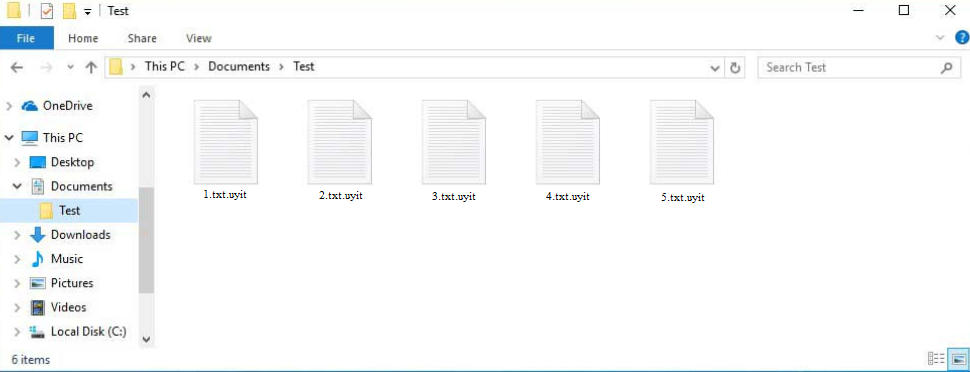Uyit ransomware ist eine weitere Version der Djvu/STOP Ransomware. Es fügt .uyit zu verschlüsselten Dateien hinzu, weshalb es synchronisiert Uyit ransomware wird. Die verschiedenen Ransomware-Versionen aus dieser Familie können genau an der Erweiterung identifiziert werden, die sie zu verschlüsselten Dateien hinzufügen. Die Ransomware verschlüsselt alle persönlichen Dateien, fügt .uyit hinzu und verlangt $ 980 für einen Entschlüsseler, um sie zu entschlüsseln. Die Zahlung des Lösegelds an Cyberkriminelle wird nicht empfohlen, da dadurch nicht sichergestellt wird, dass ein Entschlüsseler gesendet wird.
Dateien werden sofort verschlüsselt, sobald die Ransomware initiiert wird. Es wird ein gefälschtes Windows-Update-Fenster während der gesamten Zeit angezeigt, in dem Dateien verschlüsselt werden, um zu verhindern, dass die Opfer erkennen, was vor sich geht. Die Ransomware verschlüsselt Dokumente, Fotos und Videos. Den verschlüsselten Dateien wird die Erweiterung .uyit hinzugefügt. Wenn es beispielsweise verschlüsselt ist, wird image.jpg zu image.jpg.uyit.
Alle Ordner, die verschlüsselte Daten enthalten, haben eine _readme.txt Lösegeldforderung. Die Notiz ist ziemlich allgemein, aber sie enthält Informationen darüber, wie Sie den für die Dateiwiederherstellung erforderlichen Entschlüsseler erhalten. Der Entschlüsseler kostet 980 US-Dollar, aber die Notiz erklärt auch, dass Opfer, die die Cyberkriminellen innerhalb der ersten 72 Stunden kontaktieren, einen Rabatt von 50% erhalten. Es ist unmöglich zu wissen, ob das wahr ist oder nicht, ohne das Lösegeld zu zahlen. Aber Sie sollten sich der Risiken bewusst sein, wenn Sie darüber nachdenken, das Lösegeld zu zahlen. Der wichtigste Punkt ist, dass selbst wenn Sie das Lösegeld zahlen, es keine Garantien gibt, dass ein Entschlüsseler tatsächlich an Sie gesendet wird.
Wenn Sie eine Sicherungskopie Ihrer Dateien haben, können Sie die Dateiwiederherstellung starten, nachdem Sie sie vollständig von Ihrem Computer gelöscht Uyit ransomware haben. Es wird dringend empfohlen, ein vertrauenswürdiges Antiviren-Tool zu verwenden, um weitere Schäden an Ihrem Computer zu vermeiden. Sobald die Ransomware vollständig beseitigt wurde, können Sie sich sicher mit Ihrem Backup verbinden.
Leider können derzeit nur Benutzer, die Backups haben, Dateien kostenlos wiederherstellen. Wenn Sie Ihre Dateien nicht gesichert haben, ist Ihre einzige Wahl, zu warten, bis ein kostenloser Uyit ransomware Entschlüsseler veröffentlicht wird. Es ist jedoch unklar, wann oder ob das passieren wird. Jeder Benutzer hat einen eindeutigen Schlüssel, da der Uyit ransomware Dateien mit Online-Schlüsseln verschlüsselt. Ein kostenloser Uyit ransomware Entschlüsseler wird wahrscheinlich erst entwickelt, wenn die Schlüssel von Cyberkriminellen veröffentlicht werden. Sie können versuchen, das free Djvu/STOP decryptor produced by Emsisoft zu verwenden, aber selbst wenn es einen Versuch wert ist, ist es unwahrscheinlich, dass es mit Ihren Dateien funktioniert, es sei denn, sie wurden mit einem Schlüssel verschlüsselt, den Emsisoft hat.
Methoden zur Verbreitung von Ransomware
Malware kann auf verschiedene Arten in Ihren Computer eindringen. Es passiert typischerweise als Folge von schlechten Online-Gewohnheiten. Wir empfehlen dringend, sich die Zeit zu nehmen, bessere Surfgewohnheiten zu entwickeln, da Sie Ihren Computer viel eher mit Malware infizieren, wenn Sie unerwünschte E-Mail-Anhänge öffnen oder auf zufällige Links klicken.
Sie haben eine erhöhte Chance, Malware zu erkennen, wenn Sie Torrents verwenden, um urheberrechtlich geschützte Inhalte zu rauben (oder wenn Sie im Allgemeinen raubkopieren). Viele Torrent-Sites sind voll von bösartigen Torrents, da sie normalerweise schlecht moderiert werden. Sie werden mit Malware enden, wenn Sie nicht wissen, wie Sie einen bösartigen Torrent erkennen können. Torrents für Inhalte im Zusammenhang mit Unterhaltung sind besonders anfällig für Malware. Insbesondere Torrents für Fernsehsendungen, Filme und Videospiele.
Darüber hinaus werden E-Mails regelmäßig verwendet, um Malware zu verbreiten. Wenn Benutzer bösartige Anhänge öffnen, initiieren sie im Wesentlichen die Infektion. Sie sollten in der Lage sein, bösartige E-Mails zu identifizieren, wenn Sie wissen, wonach Sie suchen müssen, da sie in der Regel ziemlich offensichtlich sind. Die auffälligste rote Flagge in E-Mails, die angeblich von legitimen Unternehmen gesendet werden, sind Grammatik- und Rechtschreibfehler. Böswillige Akteure sprechen im Allgemeinen kein gutes Englisch, so dass ihre E-Mails häufig offensichtliche Rechtschreib- und Grammatikfehler aufweisen. Unternehmen werden versuchen, solche Fehler so weit wie möglich zu vermeiden, insbesondere in E-Mails, die automatisch generiert werden.
Eine andere Sache, auf die Sie achten sollten, ist, wie eine E-Mail Benutzer anspricht. Wenn eine E-Mail von einem Unternehmen zu stammen scheint, dessen Dienste Sie nutzen, Sie jedoch als “Benutzer”, “Kunde”, “Mitglied” usw. anspricht, handelt es sich sehr wahrscheinlich um eine bösartige E-Mail (oder zumindest Spam). Unternehmen werden ihre Kunden in der offiziellen Korrespondenz immer mit Namen ansprechen, da eine E-Mail dadurch persönlicher erscheint.
Sie sollten auch immer sorgfältig die E-Mail-Adresse eines Absenders überprüfen. Da bösartige E-Mails regelmäßig von E-Mail-Adressen gesendet werden, die zufällig erscheinen, ist dies ein totes Werbegeschenk. Bei anspruchsvolleren Versuchen würde die E-Mail-Adresse des Absenders legitimer aussehen, weshalb Sie immer recherchieren sollten, ob die E-Mail-Adresse des Absenders tatsächlich dem gehört, der der Absender vorgibt zu sein.
Schließlich ist es wichtig, sich daran zu erinnern, dass bösartige E-Mails gelegentlich viel raffinierter sein können. Wenn eine Person direkt ins Visier genommen wird und Cyberkriminelle Zugriff auf ihre persönlichen Daten haben, wäre die bösartige E-Mail ziemlich überzeugend. Sie wären fehlerfrei, adressieren das Ziel mit Namen und enthalten sogar einige Informationen, die der E-Mail mehr Glaubwürdigkeit verleihen würden. Es ist wichtig, immer eine Antivirensoftware zu verwenden VirusTotal , um unerwünschte E-Mail-Anhänge auf eine Infektion zu scannen.
So löschen Sie Uyit ransomware
Verwenden Sie immer Antivirensoftware, wenn Sie mit Ransomware umgehen. Versuchen Sie nicht, den Computer manuell zu entfernen Uyit ransomware , da Sie sonst Gefahr laufen, Ihren Computer weiter zu beschädigen. Verwenden Sie ein gutes Anti-Malware-Programm, um vollständig zu löschen Uyit ransomware . Sobald die Ransomware vollständig entfernt wurde, können Sie auf Ihr Backup zugreifen, um den Dateiwiederherstellungsprozess zu starten.
Wenn Sie kein Backup haben und das Lösegeld nicht zahlen möchten, ist Ihre einzige Wahl, auf einen kostenlosen Uyit ransomware Entschlüsseler zu warten. Aber wie wir bereits angemerkt haben, ist unklar, ob oder wann es veröffentlicht wird. Denken Sie auch daran, dass, wenn Sie den Entschlüsseler nicht auf einer legitimen Website wie NoMoreRansom finden können, Sie ihn nicht in einem zufälligen Forum finden werden.
Uyit ransomware wird erkannt als:
- Win32:BotX-gen [Trj] von AVG/Avast
- Trojan.GenericKD.63963969 (B) von Emsisoft
- Eine Variante von Win32/Kryptik.HRTQ von ESET
- HEUR:Trojan.Win32.Packed.gen von Kaspersky
- Trojaner:Win32/Redine.LSF! MTB von Microsoft
- Ransom.Win32.STOP.SMYXCKY von TrendMicro
- Trojan.GenericKD.63963969 von BitDefender
- Trojan.MalPack.GS von Malwarebytes
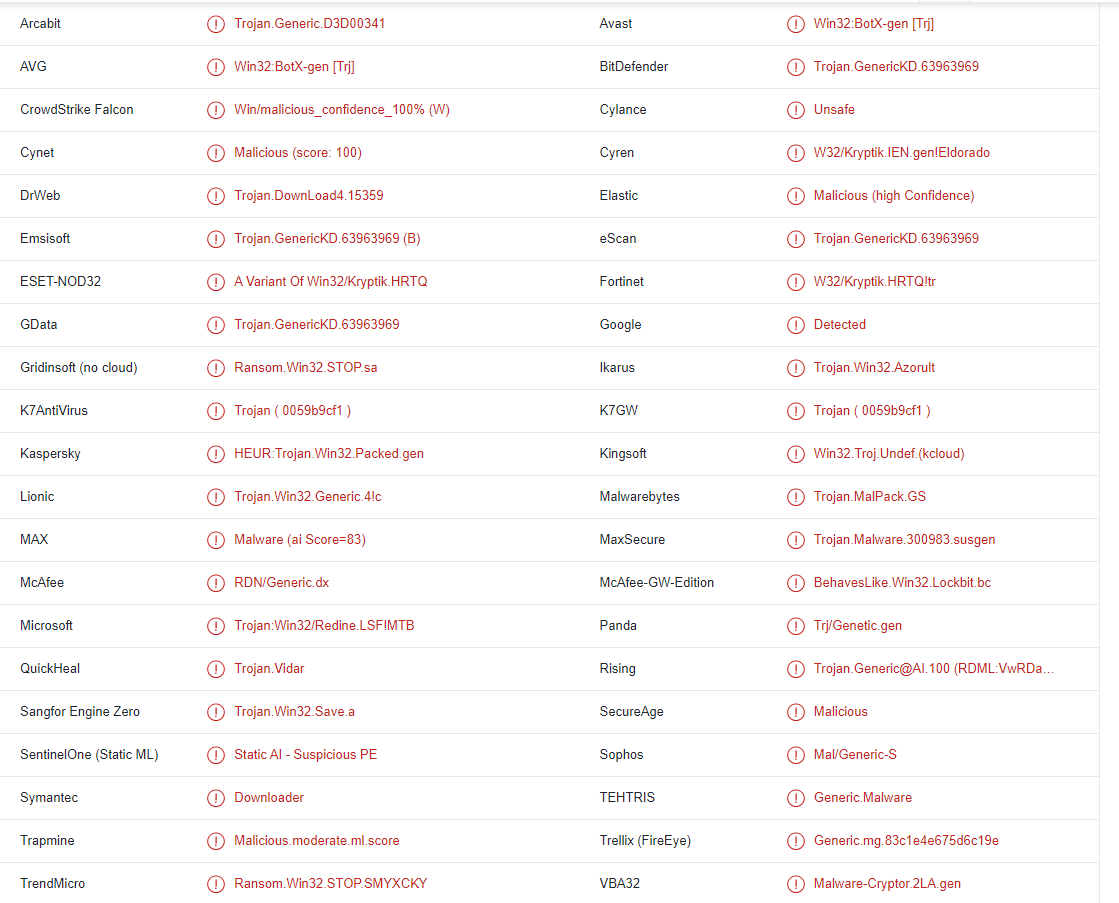
Quick Menu
Schritt 1. Löschen Sie mithilfe des abgesicherten Modus mit Netzwerktreibern Uyit ransomware.
Entfernen Uyit ransomware aus Windows 7/Windows Vista/Windows XP
- Klicken Sie auf Start und wählen Sie Herunterfahren.
- Wählen Sie neu starten, und klicken Sie auf "OK".

- Starten Sie, tippen F8, wenn Ihr PC beginnt Laden.
- Wählen Sie unter Erweiterte Startoptionen abgesicherten Modus mit Netzwerkunterstützung.

- Öffnen Sie Ihren Browser und laden Sie die Anti-Malware-Programm.
- Verwenden Sie das Dienstprogramm Uyit ransomware entfernen
Entfernen Uyit ransomware aus Windows 8/Windows 10
- Auf der Windows-Anmeldebildschirm/Austaste.
- Tippen Sie und halten Sie die Umschalttaste und klicken Sie neu starten.

- Gehen Sie zur Troubleshoot → Advanced options → Start Settings.
- Wählen Sie Enable abgesicherten Modus oder Abgesicherter Modus mit Netzwerktreibern unter Start-Einstellungen.

- Klicken Sie auf Neustart.
- Öffnen Sie Ihren Webbrowser und laden Sie die Malware-Entferner.
- Verwendung der Software zum Löschen von Uyit ransomware
Schritt 2. Wiederherstellen Sie Ihre Dateien mithilfe der Systemwiederherstellung
Löschen von Uyit ransomware von Windows 7/Windows Vista/Windows XP
- Klicken Sie auf Start und wählen Sie Herunterfahren.
- Wählen Sie Neustart und "OK"

- Wenn Ihr PC laden beginnt, Taste F8 mehrmals, um erweiterte Startoptionen zu öffnen
- Eingabeaufforderung den Befehl aus der Liste auswählen.

- Geben Sie cd restore, und tippen Sie auf Enter.

- In rstrui.exe eingeben und Eingabetaste.

- Klicken Sie auf weiter im Fenster "neue" und wählen Sie den Wiederherstellungspunkt vor der Infektion.

- Klicken Sie erneut auf weiter und klicken Sie auf Ja, um die Systemwiederherstellung zu beginnen.

Löschen von Uyit ransomware von Windows 8/Windows 10
- Klicken Sie auf die Power-Taste auf dem Windows-Anmeldebildschirm.
- Halten Sie Shift gedrückt und klicken Sie auf Neustart.

- Wählen Sie Problembehandlung und gehen Sie auf erweiterte Optionen.
- Wählen Sie Eingabeaufforderung, und klicken Sie auf Neustart.

- Geben Sie in der Eingabeaufforderung cd restore, und tippen Sie auf Enter.

- Geben Sie rstrui.exe ein und tippen Sie erneut die Eingabetaste.

- Klicken Sie auf weiter im neuen Fenster "Systemwiederherstellung".

- Wählen Sie den Wiederherstellungspunkt vor der Infektion.

- Klicken Sie auf weiter und klicken Sie dann auf Ja, um Ihr System wieder herzustellen.

Offers
Download Removal-Toolto scan for Uyit ransomwareUse our recommended removal tool to scan for Uyit ransomware. Trial version of provides detection of computer threats like Uyit ransomware and assists in its removal for FREE. You can delete detected registry entries, files and processes yourself or purchase a full version.
More information about SpyWarrior and Uninstall Instructions. Please review SpyWarrior EULA and Privacy Policy. SpyWarrior scanner is free. If it detects a malware, purchase its full version to remove it.

WiperSoft Details überprüfen WiperSoft ist ein Sicherheitstool, die bietet Sicherheit vor potenziellen Bedrohungen in Echtzeit. Heute, viele Benutzer neigen dazu, kostenlose Software aus dem Intern ...
Herunterladen|mehr


Ist MacKeeper ein Virus?MacKeeper ist kein Virus, noch ist es ein Betrug. Zwar gibt es verschiedene Meinungen über das Programm im Internet, eine Menge Leute, die das Programm so notorisch hassen hab ...
Herunterladen|mehr


Während die Schöpfer von MalwareBytes Anti-Malware nicht in diesem Geschäft für lange Zeit wurden, bilden sie dafür mit ihren begeisterten Ansatz. Statistik von solchen Websites wie CNET zeigt, d ...
Herunterladen|mehr